win10不小心把小麦克风关了怎么办 win10麦克风怎么打开
时间:2021-01-21作者:zhong
我们在电脑上网时,会进行对话之类的,这就需要用到麦克风了,但是在使用是难免会出现一些问题,就是不小心把麦克风给关了的情况,就需要重新打开麦克风了,那么win10不小心把小麦克风关了怎么办呢,下面小编给大家分享win10麦克风打开的方法。
推荐系统:win10极限精简版64位
解决方法:
1、开始。设置。
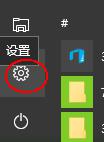
2、选择“时间和语言”。
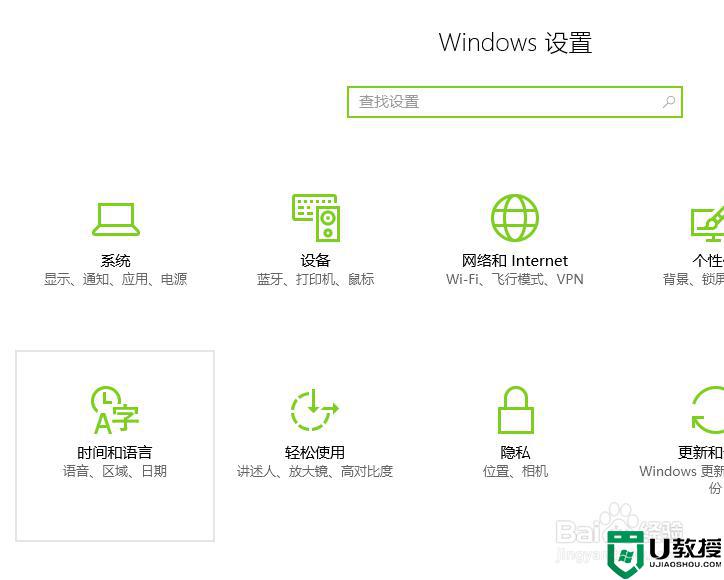
3、选择“语音”,然后点麦克风的“开始”。
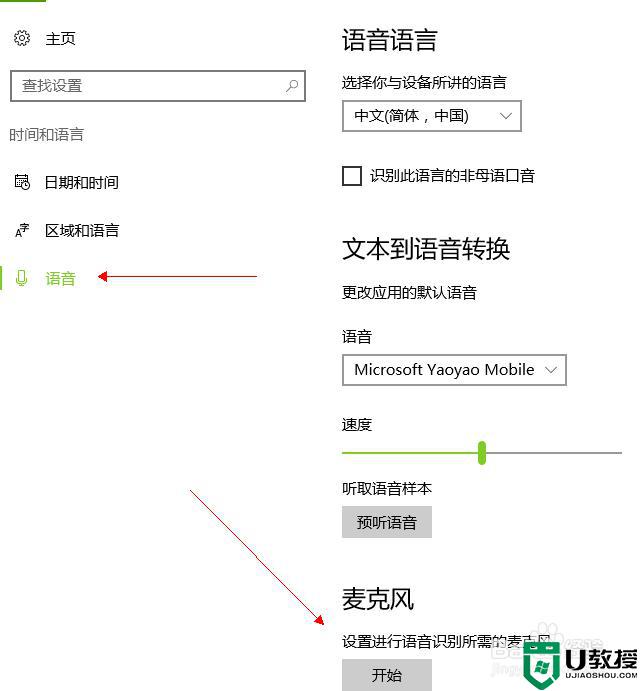
4、系统自动检测。有问题就修复。修复后麦克风就打开了。
以上就是win10不小心把小麦克风关了的解决方法,关了麦克风之后想在打开的话,可以按上面的方法来进行操作。

